
Visual Studio でのクラス ライブラリのデバッグ:「出力型エラー」の解決
ダウンロードされたライブラリのデバッグ中にエラーが発生しましたC# プロジェクト。このエラー メッセージは、プロジェクトの出力タイプがクラス ライブラリであり、デバッグのために直接開始できないことを示しています。この記事は、この問題の解決策を提供し、プロジェクトの実装を詳しく説明することを目的としています。
クラス ライブラリ プロジェクトについて
クラス ライブラリ プロジェクトはダイナミック リンク ライブラリにコンパイルされます。 (.dll) アセンブリ。これには、一連のクラスと、それらに関連付けられたメソッドおよびプロパティが含まれます。プログラムの実行の開始点を定義する実行可能プロジェクトとは異なり、メイン エントリ ポイントがありません。
エラーの克服
この問題を解決するには、以下が必要です。同じソリューション内に追加の実行可能プロジェクトを作成します。この実行可能プロジェクトは、デバッグ プロセスの開始点として機能し、テストするクラス ライブラリ プロジェクトを参照します。
実行可能プロジェクトを追加する手順:
- Visual Studio でソリューション (.sln) ファイルを開きます。
- でソリューションを右クリックします。ソリューション エクスプローラー。
- [追加] -> を選択します。 「新しいプロジェクト」
- 出力タイプがコンソール アプリケーションまたは Windows アプリケーションであるプロジェクト テンプレート (コンソール アプリケーションまたは Windows アプリケーションなど) を選択します。
実行可能プロジェクト:
- 新しい実行可能プロジェクトで、新しいクラスを作成し、クラス ライブラリ プロジェクトのクラスへの参照。
- クラス ライブラリ プロジェクトのクラスとメソッドを使用して、新しいクラス内にテスト ロジックを実装します。
ソリューションをデバッグする:
- 実行可能プロジェクトをスタートアップとして設定します
- ソリューションを再ビルドします。
- F5 キーを押してデバッグを開始します。
代替アプローチ:
追加の実行可能プロジェクトを作成したくない場合は、テスト プロジェクトを使用できます。テスト プロジェクトを使用すると、実行可能プロジェクトを必要とせずに、分離された単体テストを作成して、クラス ライブラリ プロジェクトの機能を検証できます。
出力タイプの検索:
検証するにはプロジェクトの出力タイプ:
- ソリューション内のプロジェクトを右クリックしますエクスプローラー。
- 「プロパティ」を選択します。
- 「アプリケーション」タブの下に、「出力タイプ」というラベルのドロップダウンがあります。
以上がVisual Studio で C# クラス ライブラリ プロジェクトをデバッグするにはどうすればよいですか?の詳細内容です。詳細については、PHP 中国語 Web サイトの他の関連記事を参照してください。
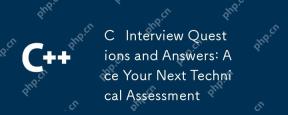 cインタビューの質問と回答:次の技術評価をエースApr 28, 2025 am 12:10 AM
cインタビューの質問と回答:次の技術評価をエースApr 28, 2025 am 12:10 AMcインタビューでは、スマートポインターは、メモリを管理し、メモリリークを減らすのに役立つ重要なツールです。 1)std :: siquire_ptrは、リソースが自動的にリリースされることを確認するための独占的な所有権を提供します。 2)std :: shared_ptrは共有所有権に使用され、マルチリファレンスシナリオに適しています。 3)std :: weak_ptrは、循環参照を回避し、安全なリソース管理を確保することができます。
 Cの未来:適応と革新Apr 27, 2025 am 12:25 AM
Cの未来:適応と革新Apr 27, 2025 am 12:25 AMCの将来は、並列コンピューティング、セキュリティ、モジュール化、AI/機械学習に焦点を当てます。1)並列コンピューティングは、コルーチンなどの機能を介して強化されます。 2)セキュリティは、より厳格なタイプのチェックとメモリ管理メカニズムを通じて改善されます。 3)変調は、コード組織とコンパイルを簡素化します。 4)AIと機械学習は、数値コンピューティングやGPUプログラミングサポートなど、CにComply Coveに適応するように促します。
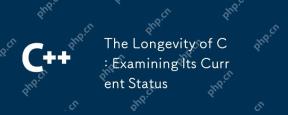 Cの寿命:現在の状態を調べますApr 26, 2025 am 12:02 AM
Cの寿命:現在の状態を調べますApr 26, 2025 am 12:02 AMCは、効率的で柔軟で強力な性質のため、最新のプログラミングで依然として重要です。 1)Cシステムプログラミング、ゲーム開発、組み込みシステムに適したオブジェクト指向プログラミングをサポートします。 2)多型はCのハイライトであり、基本クラスのポインターまたはコードの柔軟性とスケーラビリティを強化するための参照を介して派生クラスのメソッドを呼び出すことができます。
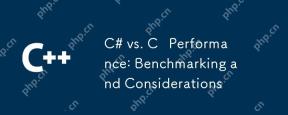 C#対Cパフォーマンス:ベンチマークと考慮事項Apr 25, 2025 am 12:25 AM
C#対Cパフォーマンス:ベンチマークと考慮事項Apr 25, 2025 am 12:25 AMC#とCのパフォーマンスの違いは、主に実行速度とリソース管理に反映されます。1)Cは通常、ハードウェアに近く、ガベージコレクションなどの追加のオーバーヘッドがないため、数値計算と文字列操作でより良いパフォーマンスを発揮します。 2)C#はマルチスレッドプログラミングでより簡潔ですが、そのパフォーマンスはCよりもわずかに劣っています。 3)プロジェクトの要件とチームテクノロジースタックに基づいて、どの言語を選択するかを決定する必要があります。
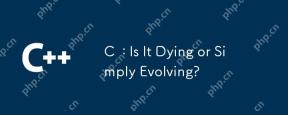 C:それは死にかけていますか、それとも単に進化していますか?Apr 24, 2025 am 12:13 AM
C:それは死にかけていますか、それとも単に進化していますか?Apr 24, 2025 am 12:13 AMc isnotdying; it'sevolving.1)c relelevantdueToitsversitileSileSixivisityinperformance-criticalApplications.2)thelanguageSlikeModulesandCoroutoUtoimveUsablive.3)despiteChallen
 C現代の世界:アプリケーションと産業Apr 23, 2025 am 12:10 AM
C現代の世界:アプリケーションと産業Apr 23, 2025 am 12:10 AMCは、現代世界で広く使用され、重要です。 1)ゲーム開発において、Cは、非現実的や統一など、その高性能と多型に広く使用されています。 2)金融取引システムでは、Cの低レイテンシと高スループットが最初の選択となり、高周波取引とリアルタイムのデータ分析に適しています。
 C XMLライブラリ:オプションの比較と対照Apr 22, 2025 am 12:05 AM
C XMLライブラリ:オプションの比較と対照Apr 22, 2025 am 12:05 AMC:tinyxml-2、pugixml、xerces-c、およびrapidxmlには、一般的に使用される4つのXMLライブラリがあります。 1.TinyXML-2は、リソースが限られている環境、軽量ではあるが機能が限られていることに適しています。 2。PUGIXMLは高速で、複雑なXML構造に適したXPathクエリをサポートしています。 3.Xerces-Cは強力で、DOMとSAXの解像度をサポートし、複雑な処理に適しています。 4。RapidXMLはパフォーマンスと分割に非常に高速に焦点を当てていますが、XPathクエリをサポートしていません。
 CおよびXML:関係とサポートの調査Apr 21, 2025 am 12:02 AM
CおよびXML:関係とサポートの調査Apr 21, 2025 am 12:02 AMCは、サードパーティライブラリ(TinyXML、PUGIXML、XERCES-Cなど)を介してXMLと相互作用します。 1)ライブラリを使用してXMLファイルを解析し、それらをC処理可能なデータ構造に変換します。 2)XMLを生成するときは、Cデータ構造をXML形式に変換します。 3)実際のアプリケーションでは、XMLが構成ファイルとデータ交換に使用されることがよくあり、開発効率を向上させます。


ホットAIツール

Undresser.AI Undress
リアルなヌード写真を作成する AI 搭載アプリ

AI Clothes Remover
写真から衣服を削除するオンライン AI ツール。

Undress AI Tool
脱衣画像を無料で

Clothoff.io
AI衣類リムーバー

Video Face Swap
完全無料の AI 顔交換ツールを使用して、あらゆるビデオの顔を簡単に交換できます。

人気の記事

ホットツール

DVWA
Damn Vulnerable Web App (DVWA) は、非常に脆弱な PHP/MySQL Web アプリケーションです。その主な目的は、セキュリティ専門家が法的環境でスキルとツールをテストするのに役立ち、Web 開発者が Web アプリケーションを保護するプロセスをより深く理解できるようにし、教師/生徒が教室環境で Web アプリケーションを教え/学習できるようにすることです。安全。 DVWA の目標は、シンプルでわかりやすいインターフェイスを通じて、さまざまな難易度で最も一般的な Web 脆弱性のいくつかを実践することです。このソフトウェアは、

EditPlus 中国語クラック版
サイズが小さく、構文の強調表示、コード プロンプト機能はサポートされていません

MinGW - Minimalist GNU for Windows
このプロジェクトは osdn.net/projects/mingw に移行中です。引き続きそこでフォローしていただけます。 MinGW: GNU Compiler Collection (GCC) のネイティブ Windows ポートであり、ネイティブ Windows アプリケーションを構築するための自由に配布可能なインポート ライブラリとヘッダー ファイルであり、C99 機能をサポートする MSVC ランタイムの拡張機能が含まれています。すべての MinGW ソフトウェアは 64 ビット Windows プラットフォームで実行できます。

SecLists
SecLists は、セキュリティ テスターの究極の相棒です。これは、セキュリティ評価中に頻繁に使用されるさまざまな種類のリストを 1 か所にまとめたものです。 SecLists は、セキュリティ テスターが必要とする可能性のあるすべてのリストを便利に提供することで、セキュリティ テストをより効率的かつ生産的にするのに役立ちます。リストの種類には、ユーザー名、パスワード、URL、ファジング ペイロード、機密データ パターン、Web シェルなどが含まれます。テスターはこのリポジトリを新しいテスト マシンにプルするだけで、必要なあらゆる種類のリストにアクセスできるようになります。

メモ帳++7.3.1
使いやすく無料のコードエディター

ホットトピック
 7769
7769 15
15 1644
1644 14
14 1399
1399 52
52 1294
1294 25
25 1234
1234 29
29


